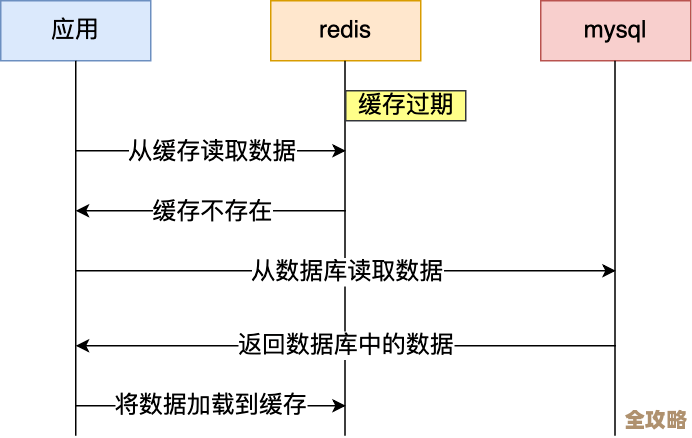学会设置电脑自动关机功能,高效管理设备节省能源更便捷
- 游戏动态
- 2025-10-28 06:50:38
- 28
为什么需要自动关机?
很多人有个习惯,就是让电脑一直开着,或者只是关上屏幕,觉得下次用起来方便,但其实这样做有几个坏处:
- 浪费电费:电脑待机也是耗电的,长时间不关,电费就在不知不觉中流走了。
- 损耗硬件:电脑和人一样需要休息,长期不间断工作会加速硬件老化,比如电源、硬盘和风扇。
- 存在安全风险:如果人离开时电脑没关,可能会被他人随意使用,或者增加被网络攻击的风险。
学会设置自动关机,就像是给电脑定了一个“作息时间”,到点它就自己休息,既省心又省钱。
如何设置Windows电脑自动关机(以Win10/Win11为例)
这个方法最简单常用,不需要安装任何软件,用系统自带的工具就能搞定。
-
使用“运行”框(最快的方法)
- 同时按下键盘上的
Win键(窗户图标键) +R键,会弹出“运行”小窗口。 - 在打开框里输入:
shutdown -s -t 3600 - 然后按回车键确认。
解释一下命令的意思(来源:微软官方命令说明):
shutdown是关机命令。-s代表执行关机操作。-t 3600代表设定倒计时时间,单位是秒。3600秒就是60分钟,你可以根据自己的需要修改这个数字,比如1800秒是30分钟,7200秒是2小时。
输入成功后,系统右下角会弹出提示,告诉你电脑将在指定时间后关机。
- 同时按下键盘上的
-
如果想取消自动关机怎么办?
- 如果计划有变,想取消刚才设置的自动关机,同样打开“运行”框(
Win + R)。 - 输入命令:
shutdown -a - 按回车键,系统会提示计划任务已取消,电脑就不会自动关机了。
- 如果计划有变,想取消刚才设置的自动关机,同样打开“运行”框(
如何设置Mac电脑自动关机
Mac系统的设置更直观,在系统偏好设置里就能完成。
- 点击屏幕左上角的苹果图标,选择“系统偏好设置”。
- 进入“节能”或“电池”设置(不同系统版本名称略有不同)。
- 点击右下角的“定时...”按钮。
- 会弹出一个窗口,勾选第一个选项框。
- 在下面选择“睡眠”或“关机”(建议选择“关机”更省电)。
- 然后设置你希望电脑关机的日期和时间,每天”晚上11点。
- 设置好后,点击“好”即可。
这样,你的Mac就会在每天的固定时间自动关机了。
更高级一点的方法:创建一键关机快捷方式
如果你经常需要设定在同一个时间后关机(比如下载东西,预计2小时后下完),可以创建一个桌面快捷方式,双击一下就行。
- 在桌面空白处点击鼠标右键,选择“新建” -> “快捷方式”。
- 在“请键入对象的位置”框中,输入:
shutdown -s -t 7200(这里7200秒是2小时,可自行修改)。 - 点击“下一步”,给这个快捷方式起个名字,2小时后关机”。
- 点击“完成”,桌面上就会出现一个图标,以后需要时双击它,就设好了2小时的关机倒计时。
总结一下好处:
- 下班前:开始一个大型文件拷贝或软件更新,设置1小时后关机,你就可以直接回家,不用干等着。
- 晚上睡觉前:设置电脑在下载完电影后(预估时间)自动关机,不用担心它开一整夜。
- 养成好习惯:设置每天固定时间关机,避免遗忘,长期下来对设备和钱包都有好处。
学会这个简单的小技巧,就能轻松管理你的电脑,让它更智能地为你服务。

本文由鄂羡丽于2025-10-28发表在笙亿网络策划,如有疑问,请联系我们。
本文链接:http://www.haoid.cn/yxdt/49393.html